2021-03-31 10:23:23 • Обновлено: Решения проблем с жестким диском • Проверенные решения
Хотите провести тест скорости жесткого диска для Windows или Mac? Вам, вероятно, интересно, какой тестер скорости жесткого диска лучше всего подходит для вашего Mac или Windows. Ниже приведены основные варианты программного обеспечения для проверки скорости вашего жесткого диска. Вы можете выбрать лучший тестер скорости жесткого диска из 6 лучших программ для проверки скорости жесткого диска для Windows и 4 лучших для Mac. Если вы столкнетесь с проблемой потери данных из-за жесткого диска, посмотрите наши решения для Windows и Mac.
6 лучших программ для проверки скорости жесткого диска для Windows
1 HD Tach
Если вы хотите выполнить тест скорости жесткого диска для своего устройства Windows, HD Tach находится здесь http://www.techspot.com/downloads/6714-hdtach.html
Основные функции этого тестера жестких дисков:
- Он считывает данные со всех областей жесткого диска
- Предоставляет отчет о средней скорости
- Он записывает скорость чтения в текстовый файл для загрузки в электронную таблицу
- Выполняет как последовательное, так и случайное чтение
- Он также проверяет скорость всплеска привода
Как использовать HD Tach для проверки скорости жесткого диска?
- Скачайте приложение и установите его на свое устройство
- Откройте папку установки, а затем щелкните правой кнопкой мыши на HD Tach
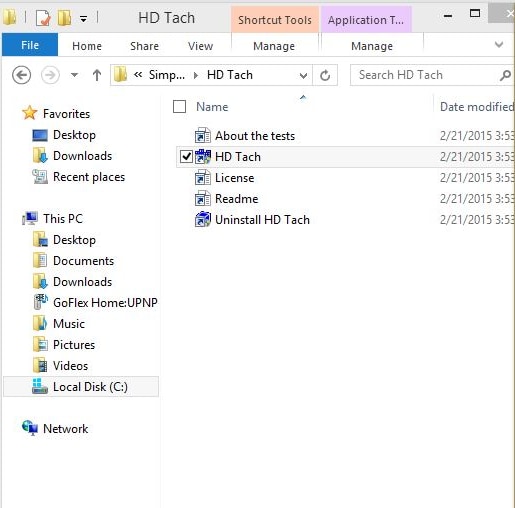
- На вкладке Совместимость выберите Windows XP ( пакет обновления 3) и нажмите кнопку Запустить эту программу от имени администратора
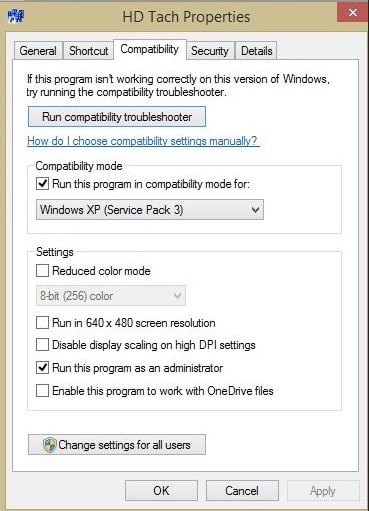
- Запустите приложение и нажмите кнопку выполнить тест
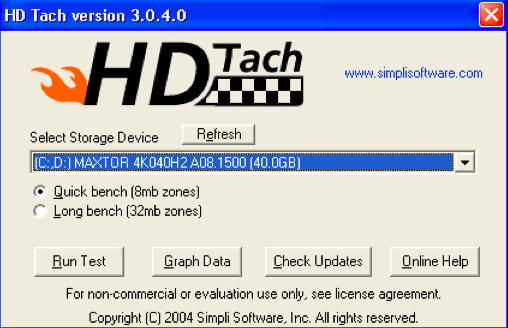
- Когда тест будет завершен, вы увидите, что экран выглядит следующим образом.
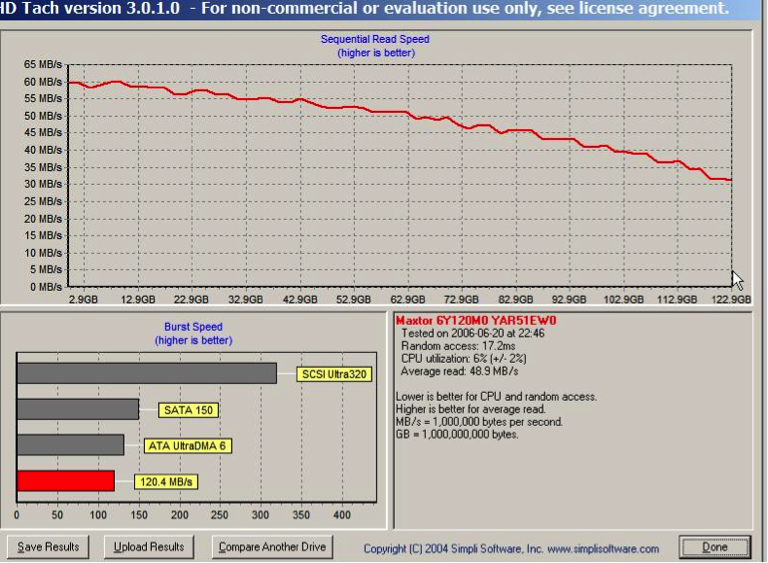
Видеоурок по тесту скорости жесткого диска
2 Тест ATTO Disk
Особенности тестера скорости жесткого диска ATTO включают в себя:
- Он может передавать данные размером до 64 МБ и объемом до 32 ГБ
- Поддержка перекрывающегося Ввода-Вывода
- Его временной режим обеспечивает пространство для непрерывного тестирования
- Он поддерживает несколько глубин очереди
Вы можете получить это приложение от http://www.softpedia.com/get/System/Benchmarks/ATTO-Disk-Benchmark.html
Как использовать ATTO Disk Benchmark для проверки скорости жесткого диска в Windows?
- Скачать тестер скорости жесткого диска установить его
- Запустите программу Benchmark.exe
- Выберите диск и нажмите кнопку Пуск
- Дождитесь завершения теста и проверьте результаты
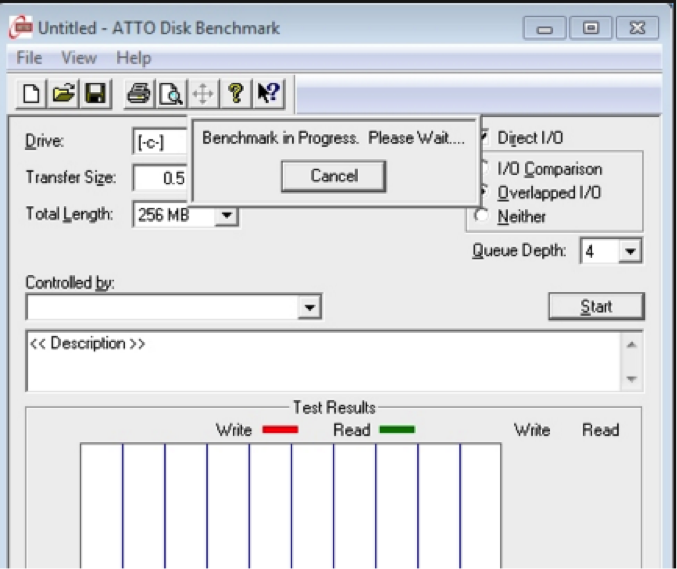
3 Служебные программы хранения Данных Anvil
Особенности теста скорости жесткого диска Anvil включают в себя
- Выполняет полные тесты чтения/записи с использованием случайных и последовательных операций
- Предоставляет полный набор результатов, которые включают в себя время отклика
- Он поставляется с тремя тестами ВГД
Как использовать коммунальные услуги хранения наковальню, чтобы проверить скорость жесткого диска?
- Скачайте этот тестер скорости жесткого диска и установите его на свое устройство. Просто зайдите вhttp://as-ssd-benchmark.en.softonic.com/
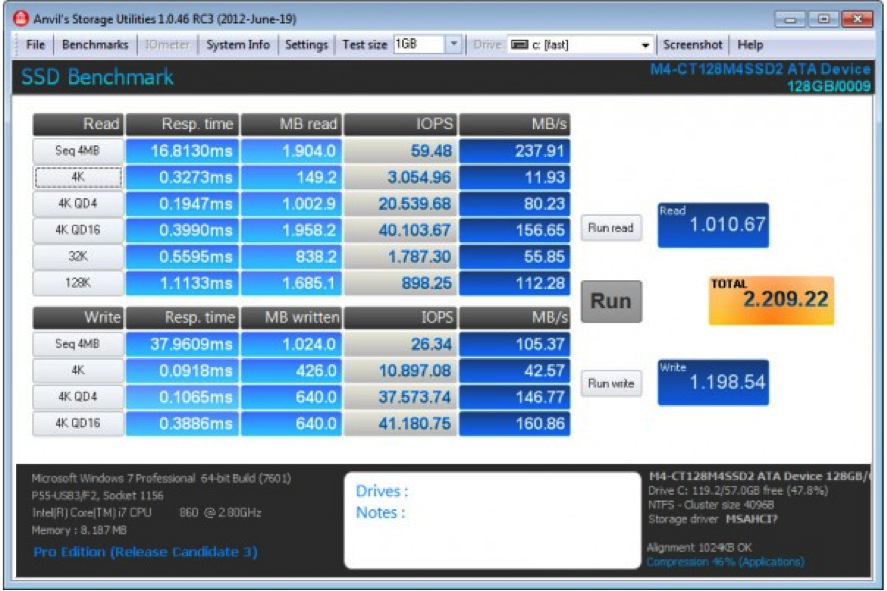
- Распакуйте приложение. Он будет обнаруживать и отображать информацию, связанную с компьютером, в своем интерфейсе
- Проверьте настройки, чтобы убедиться, что все настроено правильно.
- Нажмите кнопку Пуск, чтобы начать тест.
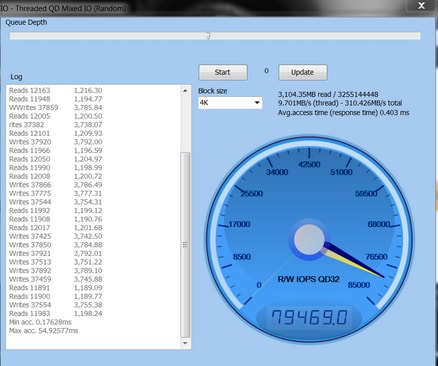
4 Roadkill Тест скорости
Особенности теста скорости жесткого диска RoadKil включают в себя:
- Предоставляет подробную информацию о том, как быстро ваш диск может передавать данные.
- Позволяет сравнивать разные скорости привода
Как использовать программное обеспечение для проверки скорости вашего жесткого диска?
Использование этого приложения очень простое.
- Скачайте и установите приложение. Чтобы загрузить, щелкните http://www.roadkil.net/program.php?ProgramID=13
- Запустите программу и выберите диск для тестирования.
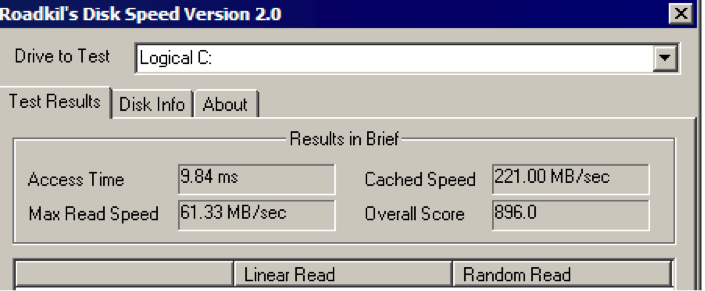
- Нажмите, чтобы начать тест и дождитесь его завершения.
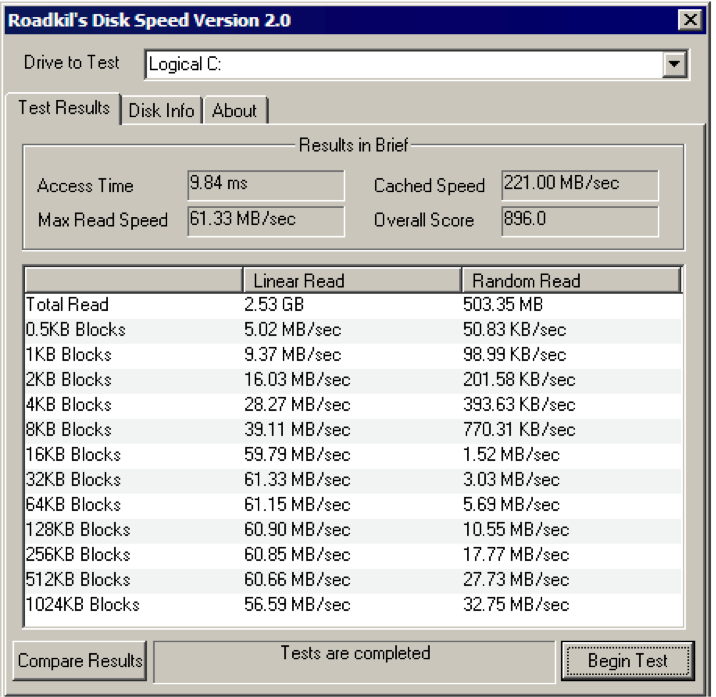
5 Parkdale
Особенности теста скорости Parkdale для жесткого диска Windows:
- Измеряет скорость жестких дисков, сетевых серверов и устройств компакт-дисков.
- Передача измеряется в кбит / с или МБ / с.
- Доступно как для Mac, так и для Windows
- Имеет 3 разных режима; FileAccess, QuickAccess и BlockAccess
Чтобы использовать этот тестер скорости для проверки скорости жесткого диска, выполните следующие простые шаги:
- Скачать приложение
- Запустите программу, выберите диск и выберите один из трех режимов, которые вы хотите использовать для проверки скорости жесткого диска.
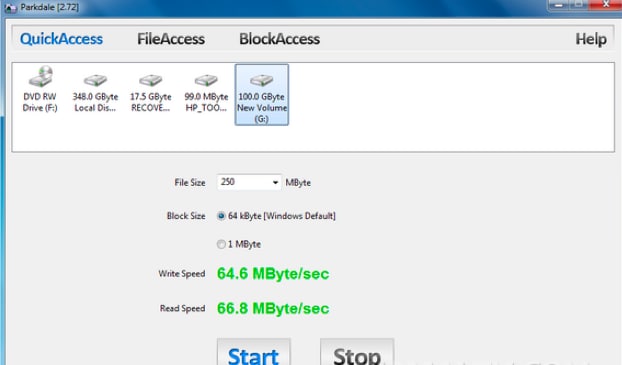
- Нажмите "Пуск" и позвольте процессу запуститься
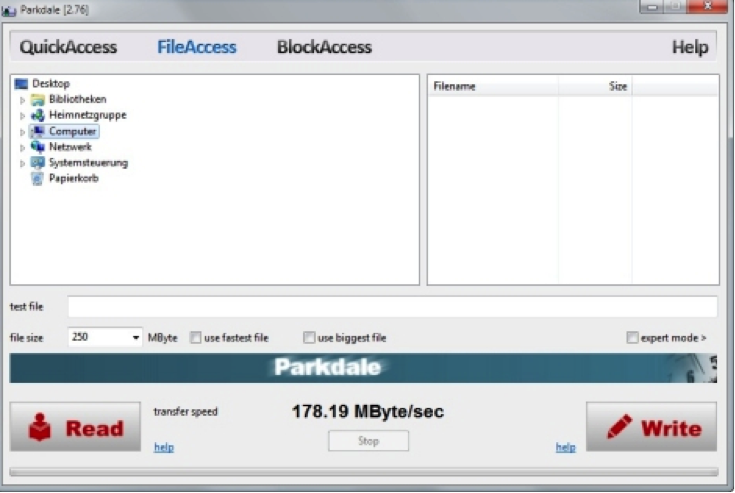
6 CrystalDiskMark
Это бесплатная программа, которая используется для проверки производительности жесткого диска.
Некоторые из его функций для проверки скорости жесткого диска:
- Запускает как последовательные, так и случайные тесты чтения/записи
- Он может проверить любой диск. Это означает, что вы можете выполнить тест скорости внешнего жесткого диска.
Чтобы загрузить это приложение, перейдите по ссылке http://crystalmark.info/software/CrystalDiskMark/index-e.html
Шаги по использованию CrystalDiskMark для выполнения теста скорости жесткого диска
- Загрузите CrystalDiskMark, а затем установите его
- Запустить программу
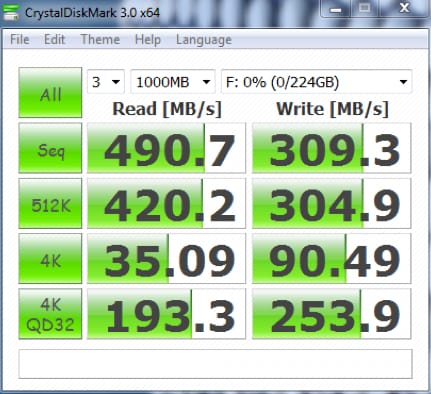
- На этом шаге выберите следующую настройку
- Количество запусков 1
- Размер для тестирования 50 МБ
- Диск, который вы хотите проверить
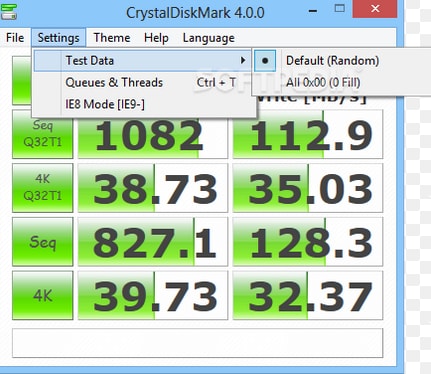
- Щелкните ВСЕ, чтобы начать тест.
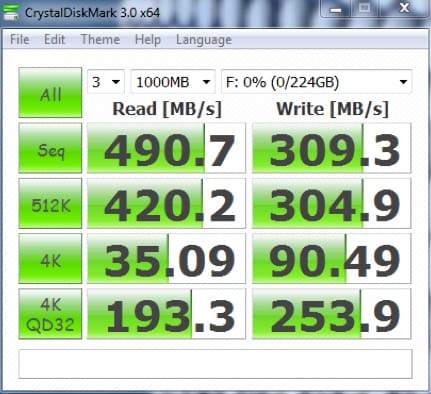
Часть 2: Топ-4 ПО для тестирования скорости жесткого диска для Mac
1 Тест скорости диска BlackMagic
Это одно из лучших приложений, которое вы можете использовать для выполнения теста скорости жесткого диска на Mac.
Особенности тестера скорости жесткого диска заключаются в следующем:
- В нем только одно окно
- Требуется несколько простых настроек
- Совместимость с OS X 10.10 Yosemite
- Он показывает скорость записи/чтения в МБ/с
Заинтересованы в этом приложении? Ну что ж, зайдите в http://www.macupdate.com/app/mac/38019/blackmagic-disk-speed-test чтобы загрузить приложение для вашего Mac.
Как использовать BlackMagic Disk Speed Test для ускорения тестирования жесткого диска на Mac?
- Это всего лишь один простой шаг. Нажмите кнопку Пуск, и приложение напишет тестовый диск.
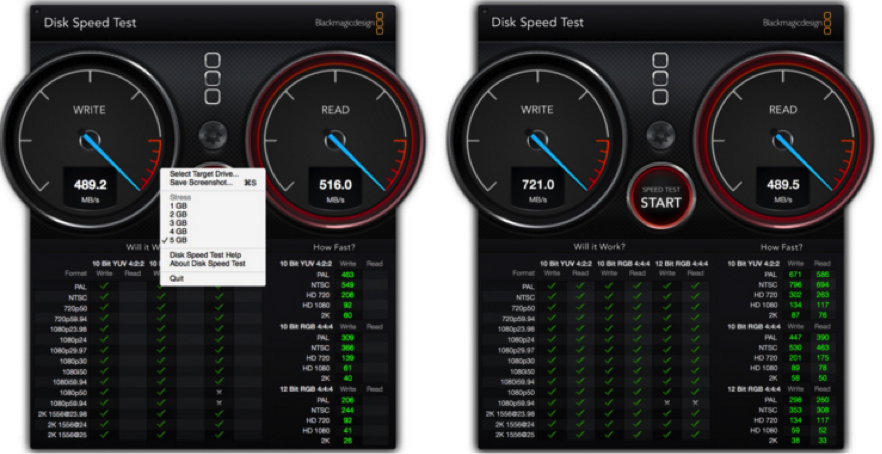
- Для доступа к файлам используйте меню Файл и стресс, чтобы выбрать правильный жесткий диск для тестирования.
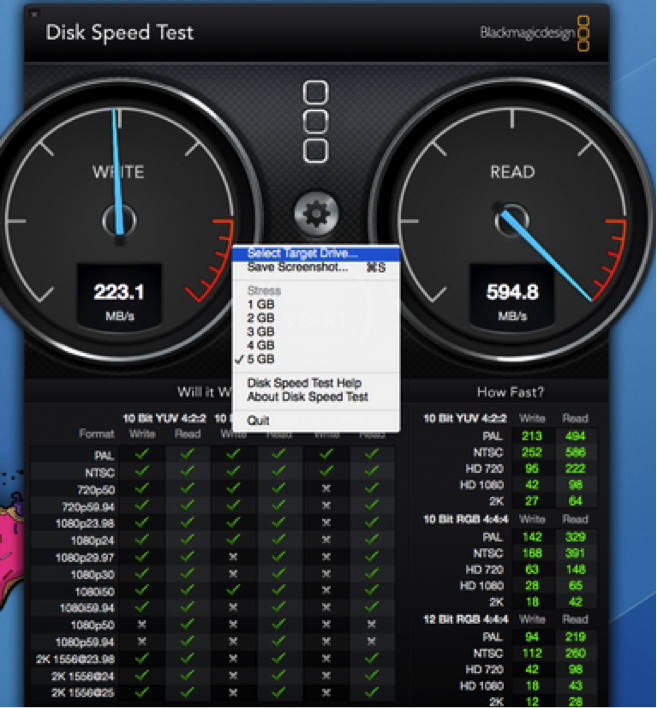
2 NovaBench
Это еще одно популярное приложение для тестирования скорости для Mac, которое вы можете использовать для тестирования скорости жесткого диска на вашем Mac.
Характеристики
- Поставляется с 3D графическими тестами скорости
- Тестирует арифметическую скорость процессора с плавающей запятой
- Тестирует скорость записи выбранного или основного жесткого диска
Чтобы загрузить это приложение, перейдите по ссылке https://novabench.com/download.php
Вот шаги о том, как сделать тест скорости жесткого диска с помощью NovaBench
- Загрузите приложение NovaBench на свой Mac
- Запуск программы
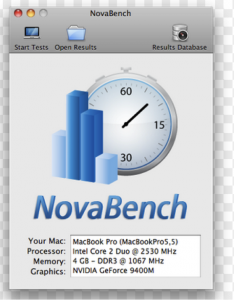
- Закройте все остальные приложения перед запуском теста скорости.
- Запустите процесс проверки скорости. Перейдите в раздел Тесты>> Запустите все тесты

- Когда он будет завершен, вы получите что-то вроде этого:
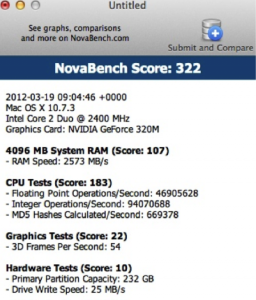
3 Parkdale
Особенности этого тестера скорости жесткого диска включают в себя:
- Передачи измеряются в кб/с или МБ/с
- Измеряет скорость работы жестких дисков, сетевых серверов и устройств Cd-Rom
- Имеет 3 различных режима: FileAccess, QuickAccess и BlockAccess
- Он доступен как для Mac, так и для Windows
Чтобы использовать этот тестер скорости, выполните следующие простые действия:
- Скачать приложение с http://run.to/sz
- Запустите программу up, выберите диск и выберите один из трех режимов, которые вы хотели бы использовать для ускорения тестирования жесткого диска.
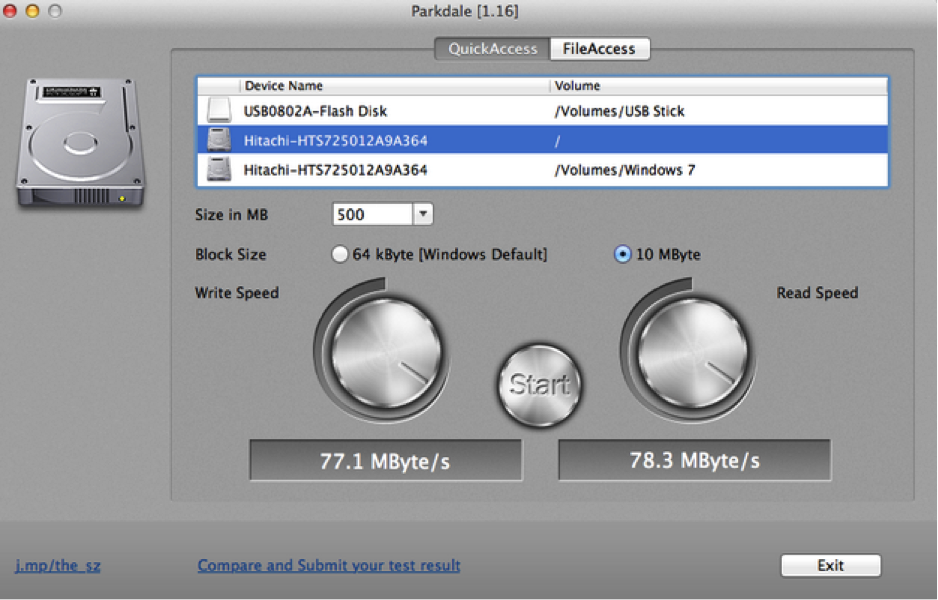
- Нажмите кнопку Пуск и дайте процессу запуститься
4 Geekbench
Это инструмент для проверки скорости жесткого диска, который имеет следующие функции;
- Benchmark: Измеряет скорость и производительность
- Он измеряет, как ваш компьютер управляет задачами и приложениями.
- Он определяет устойчивость компьютерной системы.
- Он поддерживает Mac, Windows, Linux, iOS и Android.
Тест скорости жесткого диска с помощью Geekbench
Просто выполните эти простые шаги, чтобы выполнить тест скорости чтения и записи жесткого диска с помощью Geekbench. Он также может выполнить тест скорости внешнего жесткого диска.
- Загрузите Geekbench на свое устройство. Вы можете получить его с http://www.primatelabs.com/geekbench/
- Переключите все приложения на вашем компьютере, чтобы получить максимальные результаты.
- Запуск приложения на количество очков в Geekbench

- Нажмите кнопку Запустить контрольные тесты. Если вы используете бесплатную пробную версию, то вы будете ограничены 32-битным режимом. Если вы купите его, то сможете использовать 64-битный режим.
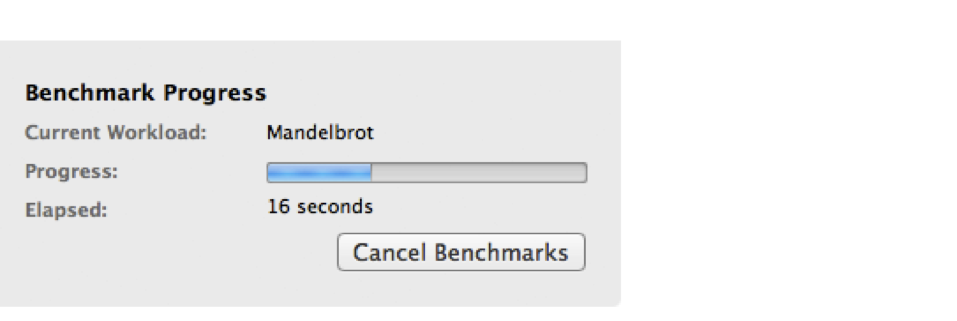
- Как только прогресс будет завершен, вы увидите свои результаты, как показано на рисунке ниже.
Если с вашим жестким диском возникла проблема, которая приводит к потере данных, вы можете попробовать Recoverit Восстановление данных, который поможет восстановить все данные безопасно и быстро.
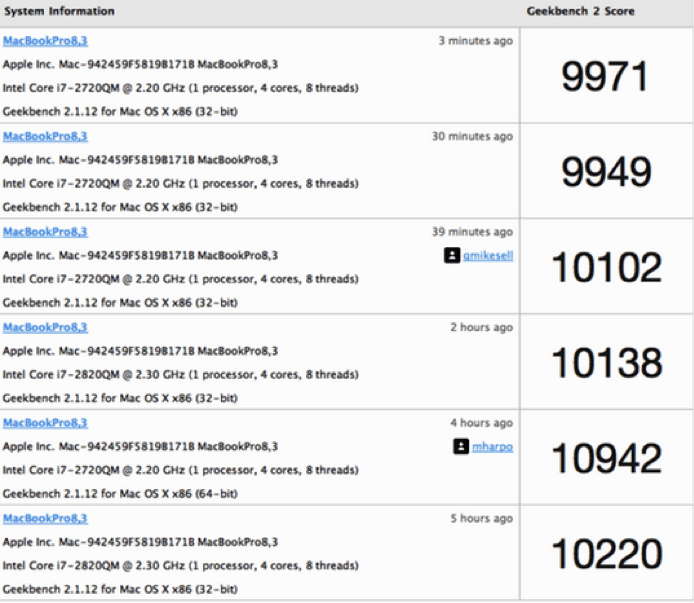
Что случилось с Диском
- Восстановите свой диск
- 1. Лучшие инструменты для восстановления жесткого диска
- 2. Как восстановить файлы с WD Passport
- 3. Как восстановить данные с внешнего жесткого диска, который не обнаружен
- Почини свой диск
- Форматирование / очистка диска
- Знай свой диск







Дмитрий Соловьев
Главный редактор